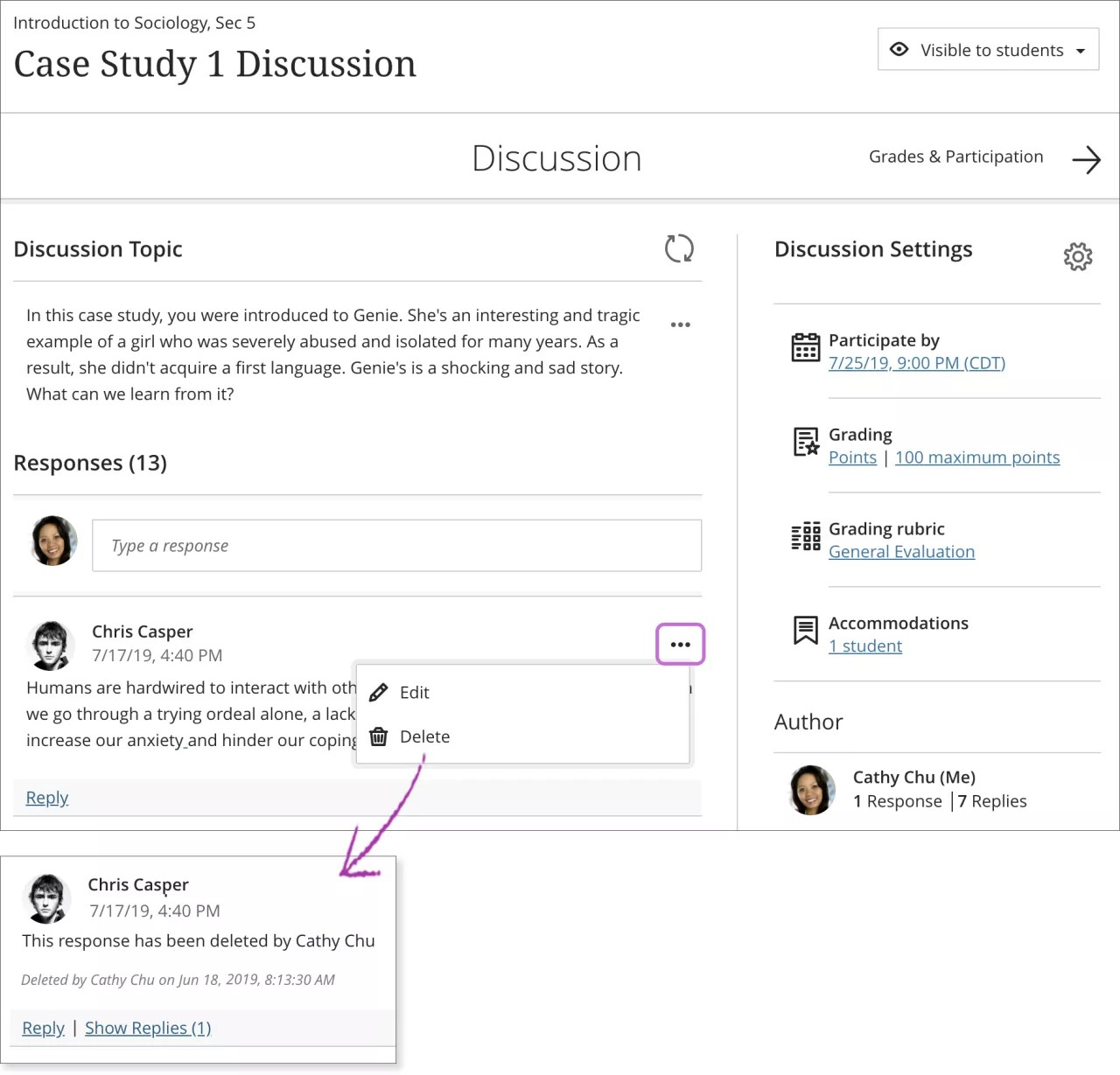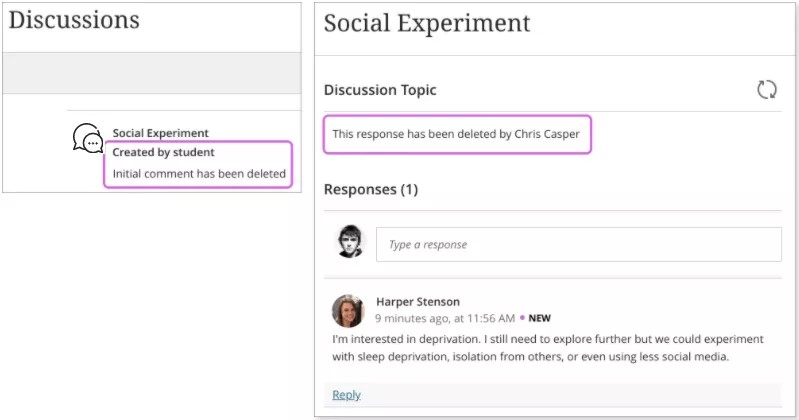组织讨论
在讨论页面上,您可以帮助学生查找所需的内容并使区域整齐有序。
显示或隐藏讨论。您可以设置每个讨论的可见性。您无法在应用或 Web 视图中隐藏整个讨论页面。如果您单独隐藏所有讨论,则该页面对学生显示为空。
让学生参加该线索。选择右上角的齿轮图标以打开讨论设置面板。您可以允许学生创建讨论,这些讨论将与标签由学生创建一起显示在列表中。您可以随时打开和关闭此设置。
创建文件夹。选择页面右上角的加号以打开菜单,并选择添加文件夹。只有教师可以创建文件夹。将文件夹标题限制为 333 个字符。将文件夹描述限制为 250 个字符。您可以将文件夹放在列表中您希望的位置。
移动讨论。指向讨论或文件夹,按移动图标,然后将其移至一个新位置。只有教师可以移动项目。
查看讨论分析。打开讨论的菜单并选择查看分析。您可以查看整个讨论以及所有响应和回复。讨论分析包括平均字数和响应以及热门响应和参与者。
删除讨论。打开讨论的菜单并选择删除。您可以删除整个讨论以及所有响应和回复。教师可以删除任何讨论,而学生只能删除他们自己创建的讨论。当学生删除讨论时,其他用户会看到有关删除的消息。